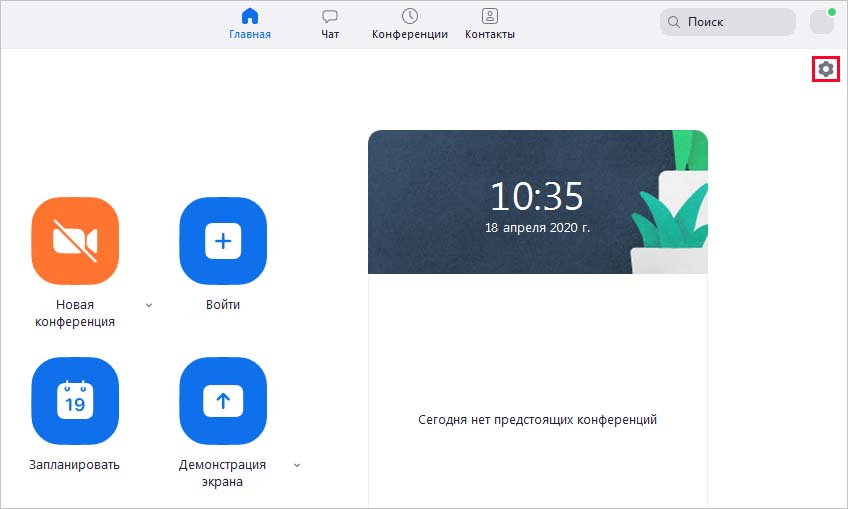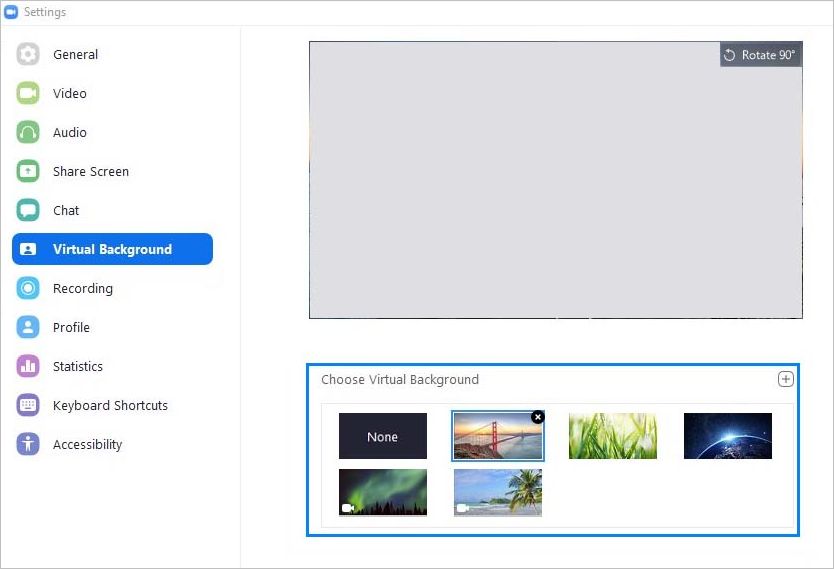В приложении Zoom есть функция, которая позволяет изменить фон во время видеозвонков, чтобы собеседники не видели обстановку позади нас. Узнаем подробнее, как изменить фон на Zoom на ПК и в мобильных устройствах Android и iOS.
Не у всех есть подходящие условия для проведения видеозвонков, особенно если работаете удаленно. Например, если в квартире часто бегают за вами дети или просто не хотите, чтобы собеседники видели комнату, то можно воспользоваться вариантом виртуального фона. Если эта опция включена, приложение автоматически обнаруживает наше лицо, а затем подменяет все в фоновом режиме, вставляя выбранное изображение. И вовсе не обязательно иметь для этого «Green screen». Можно установить собственный фон, чтобы полностью скрыть обстановку в комнате или с места, откуда ведете видеозвонок.
Изменение фона в видеозвонке Zoom на ПК
Если используете Zoom на ноутбуке или настольном компьютере, просто нужно настроить параметры этого приложения. Запустите его, на главном окне щелкните значок шестеренки в правом верхнем углу.
Отобразятся настройки Зум. Перейдите на вкладку Virtual Background. Эта функция позволяет заменить окружающую обстановку в изображении с камеры. Здесь найдете предварительный просмотр, а также опцию «Choose virtual background».
Выберите одну из фотографий по умолчанию для вставки. Появится сообщение о том, что программа должна получить соответствующие данные с виртуальными фонами – подтвердите его. После заметите в предварительном просмотре с камеры, что задний фон был изменен. Программа автоматически, в прямом эфире, обнаруживает наше лицо и заменяет весь фон на тот, который выбрали.
Кроме того, мы не ограничены только фоновыми изображениями по умолчанию. Можно нажать кнопку с плюсом, а затем выбрать пункт вставки собственного изображения (image). Таким образом, можно загрузить его из графического файла.
Замена при видеозвонке в Zoom на iOS и Android
Аналогичную опцию найдете на телефоне, на котором установлен Zoom. Здесь также приложение постоянно сканирует наше лицо и заменяет фон в изображении во время съемки с камеры.
К сожалению, некоторые модели смартфонов Андроид не имеют доступа к виртуальному фону. На некоторых устройствах функция отсутствует. Если столкнулись с этой ситуацией, то придется подождать, пока разработчики активируют ее для вашей модели. В случае iOS, все модели iPhone и iPad уже имеют к ней доступ.
Перейдите в Zoom, затем запустите Meeting или присоединитесь к существующей встрече. Во время разговора коснитесь значка с тремя точками в правом нижнем углу и в раскрывшемся меню выберите Add virtual background.
Теперь отобразится дополнительная панель, где сможете указать фоновое изображение. Установите любое, после этого программа обнаружит лицо и закроет все, что находится позади выбранным рисунком.
Инженер-программист